魅族手机近照对焦怎么设置 魅族手机相机对焦和测光分离的操作步骤
魅族手机近照对焦怎么设置,魅族手机作为一款备受瞩目的智能手机品牌,其相机功能一直是用户们关注的焦点,在使用魅族手机拍摄照片时,对焦和测光的设置是非常重要的一环。对焦和测光分离的操作步骤更是让人们对魅族手机的相机功能刮目相看。对焦功能的设置可以让我们更准确地捕捉到想要的焦点,而测光分离则可以更好地处理照片的曝光问题。下面将为大家详细介绍魅族手机近照对焦和测光分离的操作步骤。
魅族手机相机对焦和测光分离的操作步骤
具体步骤:
1.自动测光会导致局部曝光不足。
在 flyme 4.2.8.2 U 之前,魅族手机的自动测光是和自动对焦一致的——即在对焦的同时,相机也对焦点位置的光线情况进行自动测光。这在大多数情况下能够正确曝光,是对的;但是呢,如果对焦位置与其他位置的光线情况差距很大的话——比如,对焦位置非常亮,则自动测光后其他位置会变暗(导致曝光不足)。
如图,对焦位置在天空的范围内,那近处的树叶就变得黑漆漆——曝光不足。

2.自动测光也会导致局部过度曝光。
反之如果对焦位置非常暗,那么自动测光后其他位置会变得很亮(过度曝光)。如图,对焦点在中间靠右的树叶上,则远处的天空一片白茫茫——天空被过度曝光了,而当时的天空是湛蓝色的晴空万里。

3.让对焦与测光分离功能来解决这个问题吧。
在下图中,我想让远方的楼房成为焦点——也就是尽量提高它的清晰度。
我在相机取景框中用手指点按它,使它成为焦点。可以看到,绿色的对焦框中出现了一个白圈,白圈的中间是一个白色的十字——它就是可以移动的测光点。
我们先不管它,直接点按快门,拍摄照片。
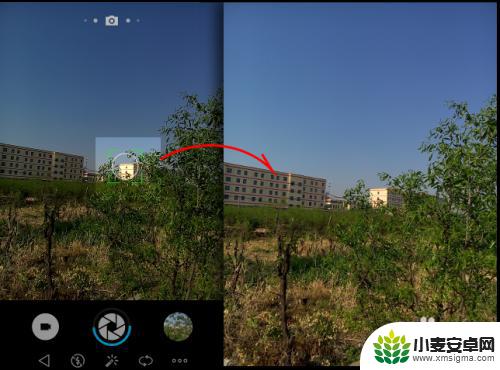
4.对焦与测光相分离的实现。
然后,我再对楼房对焦。
这一次,我按住绿色对焦框中的白圈,向左侧(近处)的树叶上拖动。立刻,我们看到取景画面明显变亮——这说明。虽然远处的楼房还是焦点(绿色对焦框还在它上面),但是画面的测光值(或照片的曝光值)已经发生了变化——已经是以树叶的测光值为准了。
这时,我们按下快门,拍摄照片。
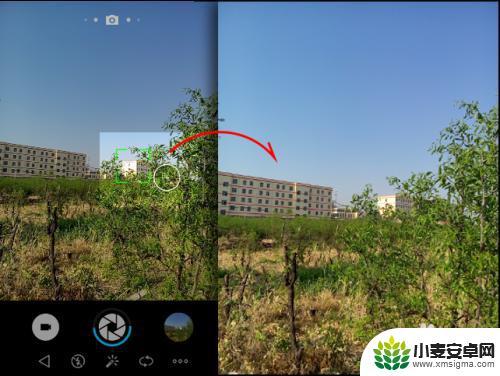
5.进一步对比分离前后的照片效果。
如图为第 4 步骤所拍摄照片的 100% 局部放大。
对焦与测光分离之前,由于远处的楼房反射阳光过强,导致近处的树叶测光不准,看起来有点发暗。
将测光点从楼房移出到适当的位置后,画面变亮。树叶更加鲜绿、反射阳光的效果也更强,更接近当时的实际场景( 5 月份早晨 8 点钟左右,晴天)。


6.正确使用对焦与测光分离功能。
在使用对焦与测光分离功能的时候,移动测光点时要注意:避免把它移动到与对焦点光线情况反差太大的位置。
如图,我想把远处的楼房作为焦点。为了提升植物的亮度,我把测光点移到植物叶子上。由于反差太大,远处的楼房已经处于过曝状态,即使焦点仍在它上面,楼房的清晰度也已经无法保证了。
而第 4 步中,测光点被移动到与楼房反差较小的树叶上,因此较好地兼顾了两者的光线情况,整个画面的曝光值就好了很多,更接近当时真实的情景。

以上就是关于魅族手机近照对焦怎么设置的全部内容了,如果您遇到了相同的情况,请参照小编的方法进行处理,希望能对您有所帮助。












